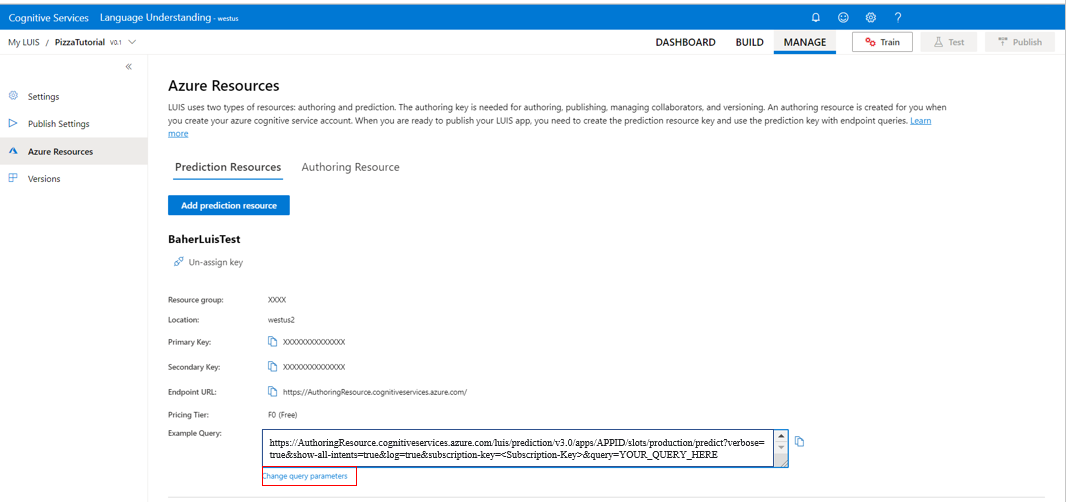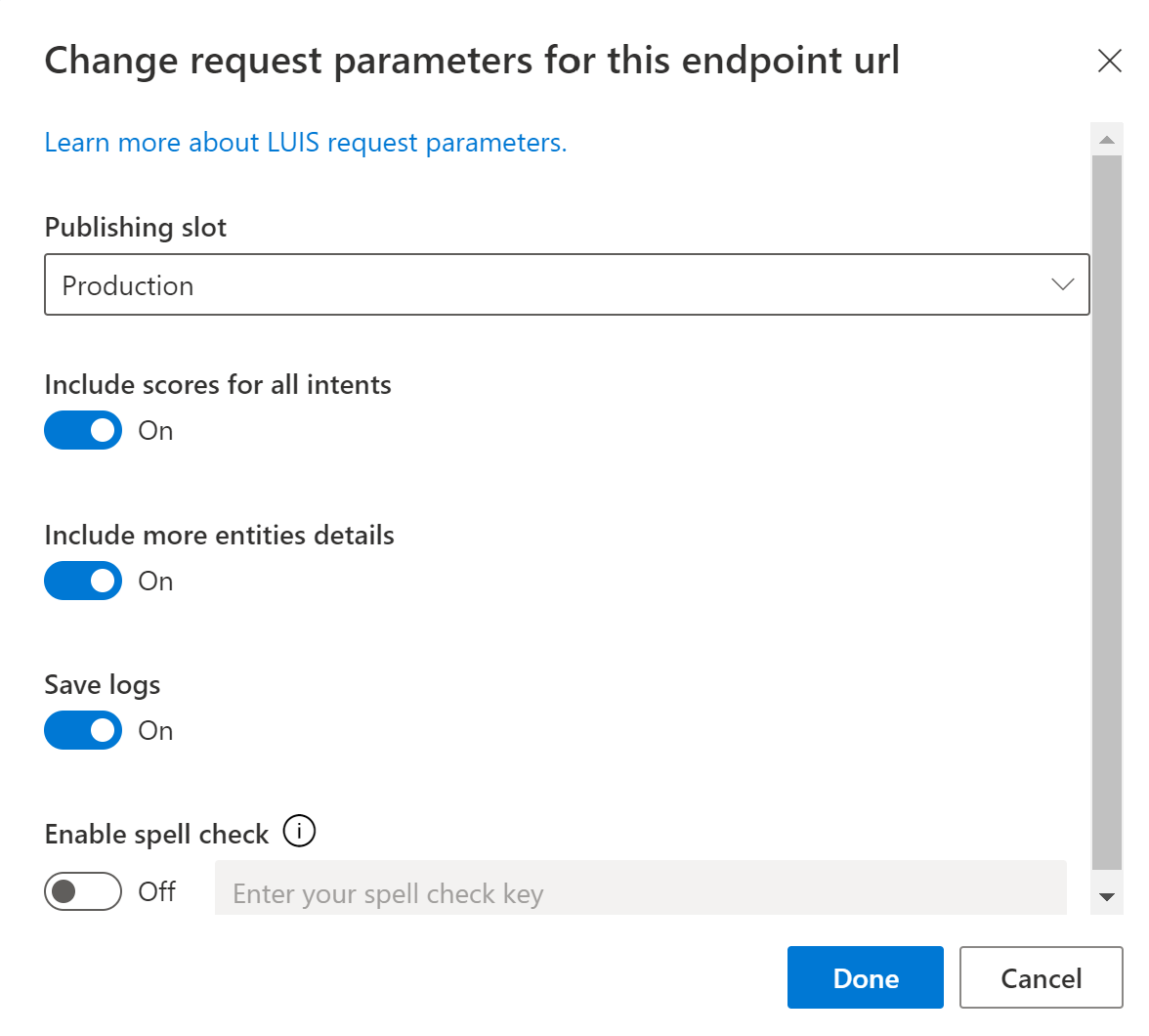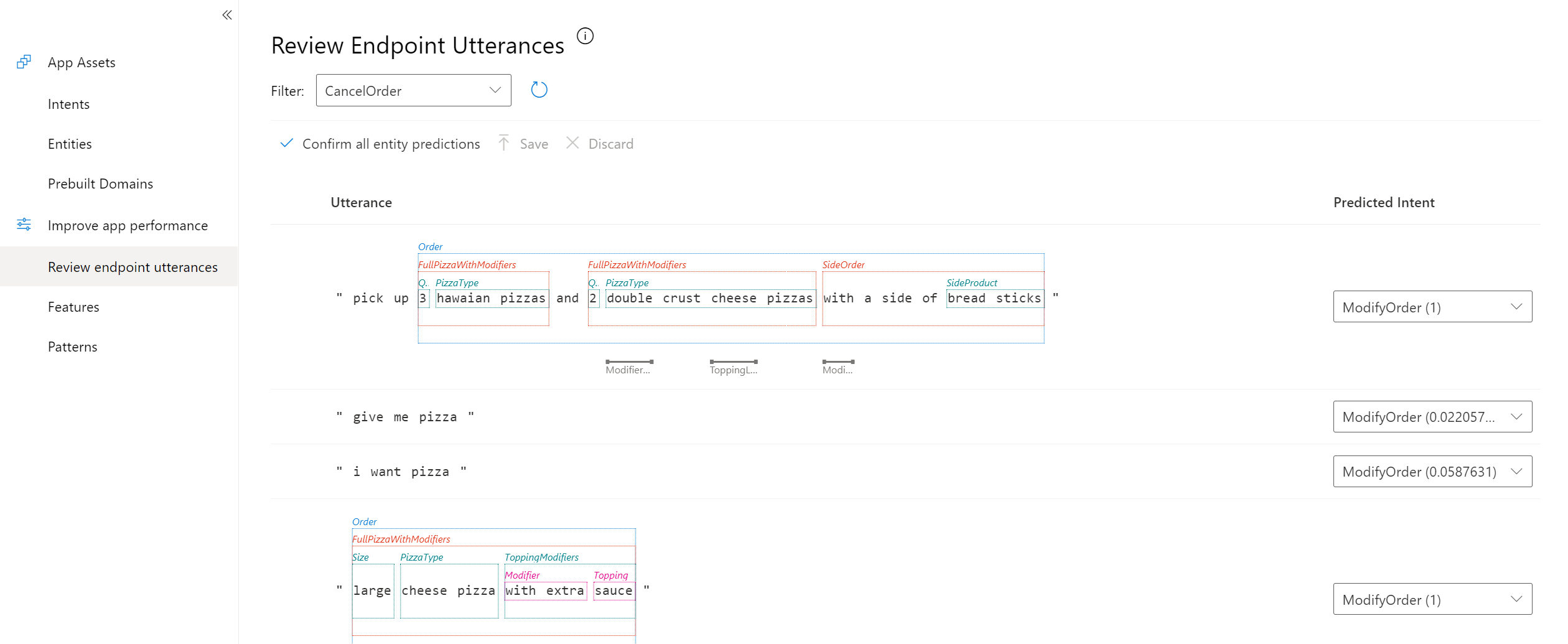Verbessern einer LUIS-App
Wichtig
LUIS wird am 1. Oktober 2025 eingestellt, und ab dem 1. April 2023 können Sie keine neuen LUIS-Ressourcen erstellen. Wir empfehlen die Migration Ihrer LUIS-Anwendungen zu Conversational Language Understanding, um fortgesetzte Produktunterstützung und mehrsprachige Funktionen zu erhalten.
In diesem Artikel erfahren Sie, wie Sie Ihre LUIS-Apps verbessern können, z. B. die Überprüfung auf richtige Vorhersagen und das Arbeiten mit optionalem Text in Äußerungen.
Aktives Lernen
Der Prozess der Überprüfung von Endpunktäußerungen auf korrekte Vorhersagen wird als Aktives Lernen bezeichnet. Aktives Lernen erfasst Abfragen, die an den Endpunkt gesendet werden, und wählt Benutzeräußerungen aus, bei denen es unsicher ist. Sie überprüfen diese Äußerungen, um die Absicht auszuwählen, und markieren die Entitäten für diese realen Äußerungen. Anschließend können Sie diese Änderungen in die Beispieläußerungen Ihrer App akzeptieren und dann die App trainieren und veröffentlichen. Dies hilft LUIS dabei, Äußerungen genauer zu identifizieren.
Protokollieren von Benutzerabfragen zur Ermöglichung aktiven Lernens
Um das aktive Lernen zu aktivieren, müssen Sie Benutzerabfragen protokollieren. Dies wird durch Aufrufen der Endpunktabfrage mit dem log=true-Abfragezeichenfolgenparameter und -wert erreicht.
Hinweis
Um das aktive Lernen zu deaktivieren, protokollieren Sie keine Benutzerabfragen. Sie können die Abfrageparameter ändern, indem Sie „log=false“ in der Endpunktabfrage festlegen oder den log-Parameter (Protokoll) weglassen, da der Standardwert für den V3-Endpunkt „false“ ist.
Verwenden Sie das LUIS-Portal, um die richtige Endpunktabfrage zu erstellen.
- Melden Sie sich beim LUIS-Portal an, und wählen Sie Ihr Abonnement und Ihre Erstellungsressource aus, um die Apps anzuzeigen, die dieser Erstellungsressource zugewiesen sind.
- Öffnen Sie Ihre App, indem Sie auf der Seite Meine Apps den Namen der App auswählen.
- Navigieren Sie zum Abschnitt Verwalten, und wählen Sie dann Azure-Ressourcen aus.
- Wählen Sie für die zugewiesene Vorhersageressource Abfrageparameter ändern aus.
- Schalten Sie Protokolle speichern um, und speichern Sie dann, indem Sie Fertig auswählen.
Dadurch wird der Beispiel-URL der Abfragezeichenfolgenparameter log=true hinzugefügt. Kopieren und verwenden Sie die geänderte Beispielabfrage-URL, wenn Sie Vorhersageabfragen an den Runtimeendpunkt richten.
Korrigieren von Vorhersagen zum Ausrichten von Äußerungen
Für jede Äußerung wird eine vorgeschlagene Absicht in der Spalte für die Vorhergesagte Absicht angezeigt und die vorgeschlagenen Entitäten befinden sich in gepunkteten Begrenzungsrahmen.
Wenn Sie der vorhergesagten Absicht und den Entitäten zustimmen, aktivieren Sie das Häkchen neben der Äußerung. Wenn das Häkchen deaktiviert ist, bedeutet dies, dass keine Bestätigung erforderlich ist. Wenn Sie mit der vorgeschlagenen Absicht nicht einverstanden sind, wählen Sie in der Dropdownliste für vorhergesagte Absichten die richtige Absicht aus. Wenn Sie den vorgeschlagenen Entitäten nicht zustimmen, beginnen Sie damit, diese zu bezeichnen. Nachdem Sie fertig sind, aktivieren Sie das Häkchen neben der Äußerung, um Ihre Bezeichnungen zu bestätigen. Wählen Sie save utterance (Äußerung speichern) aus, um sie aus der Überprüfungsliste zu verschieben und ihr ihre jeweilige Absicht hinzuzufügen.
Wenn Sie nicht wissen, ob Sie die Äußerung löschen sollten, verschieben Sie sie zur Absicht „None“ (Keine), oder erstellen Sie eine neue Absicht, z. B. miscellaneous (Sonstige), und verschieben Sie die Äußerung in diese.
Arbeiten mit optionalem Text und vordefinierten Entitäten
Angenommen, Sie verfügen über eine Personalwesen-App, die Abfragen zu den Mitarbeitern einer Organisation verarbeitet. Sie kann aktuelle und zukünftige Datumsangaben im Äußerungstext zulassen – Text, der s, 's und ? verwendet.
Wenn Sie die Absicht „OrganizationChart“ (Organigramm) erstellen, können Sie die folgenden Beispieläußerungen in Erwägung ziehen:
| Intent | Beispieläußerungen mit optionalem Text und vordefinierten Entitäten |
|---|---|
| OrgChart-Manager | „Wer war Vorgesetzte/r von Jill Jones am 3. März?“ |
| OrgChart-Manager | „Wer ist jetzt Vorgesetzte/r von Jill Jones?“ |
| OrgChart-Manager | „Wer wird Vorgesetzte/r von Jill Jones in einem Monat sein?“ |
| OrgChart-Manager | „„Wer wird Vorgesetzte/r von Jill Jones am 3. März sein?“ |
In jedem dieser Beispiele wird Folgendes verwendet:
- Eine Zeitform des Verbs (Tempus): war“, „ist“, „wird sein“.
- Ein Datum: „3. März“, „jetzt“, „in einem Monat“.
LUIS benötigt diese, um richtige Vorhersagen treffen zu können. Beachten Sie, dass die letzten beiden Beispiele in der Tabelle fast denselben Text verwenden, mit Ausnahme von „in“ und „am“.
Bei Verwendung von Mustern würden die folgenden Beispielvorlagenäußerungen optionale Informationen zulassen:
| Intent | Beispieläußerungen mit optionalem Text und vordefinierten Entitäten |
|---|---|
| OrgChart-Manager | Wer war Vorgesetzte/r von {EmployeeListEntity} [[am]{datetimeV2}?] |
| OrgChart-Manager | Wer ist Vorgesetzte/r von {EmployeeListEntity} [[am]{datetimeV2}?] |
Mit der optionalen Syntax mit eckigen Klammern „[ ]“ können Sie der Vorlagenäußerung optionalen Text hinzufügen, und sie kann in einer zweiten Ebene geschachtelt werden „[ [ ] ]“ und Entitäten oder Text einschließen.
Achtung
Beachten Sie, dass Entitäten zuerst gesucht/gefunden werden – das Muster wird anschließend abgeglichen.
Nächste Schritte:
Um zu testen, wie sich die Leistung verbessert, können Sie auf die Testkonsole zugreifen, indem Sie im oberen Bereich Test auswählen. Anleitungen zum Testen Ihrer App mit der Testkonsole finden Sie unter Trainieren und Testen Ihrer App.